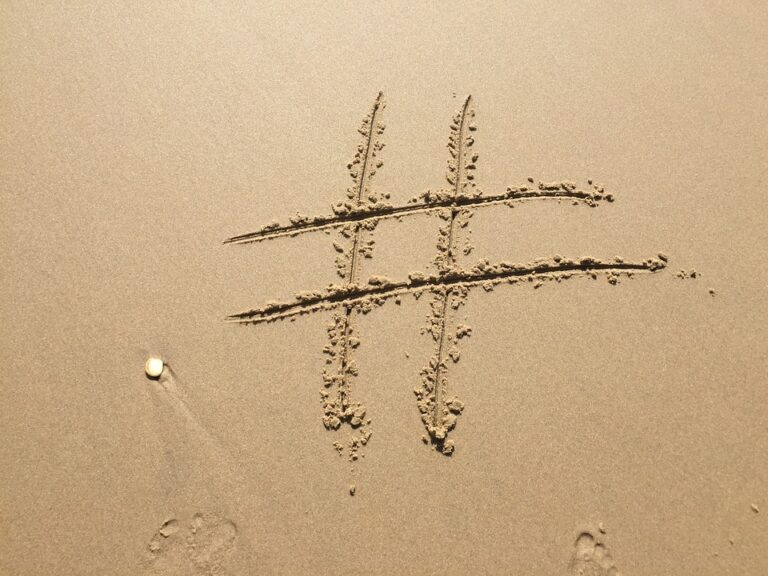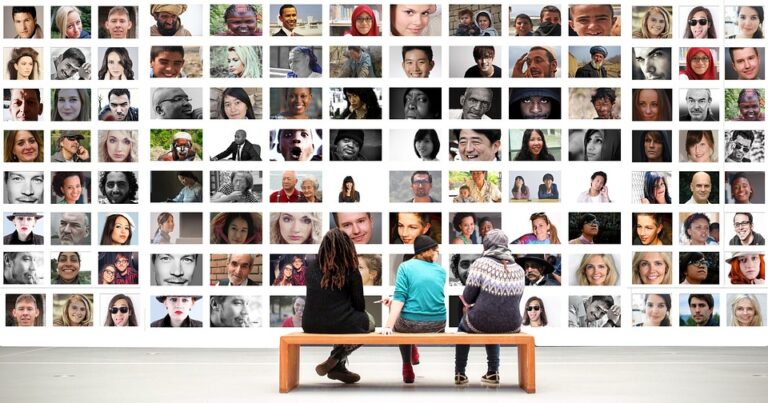Jak smazat board na Pinterestu

V dnešní době je Pinterest velmi populární platformou pro sdílení a ukládání kreativních a inspirativních obrázků. Nicméně, někdy se mohou stát věci nepřehlednými a můžeme potřebovat smazat některé z našich starých boardů. Pokud se vám někdy stalo, že jste se potýkali s touto situací, máme pro vás dobré zprávy! V tomto článku vám ukážeme, jak jednoduše a rychle smazat board na Pinterestu. Takže, pokud se chcete naučit, jak účinně spravovat svou kreativní space na této platformě, neváhejte a pokračujte v čtení!
Jak smazat board na Pinterestu – Návod krok za krokem
Pinterest je jedno z nejoblíbenějších sociálních sítí, kde můžete sdílet a prohlížet obrázky a fotografie všeho druhu. Pokud na Pinterestu vytváříte boardy, mohlo by se vám stát, že už nechcete některý z nich mít ve své sbírce. V tomto článku vám ukážeme, jak jednoduše smazat board na Pinterestu.
Krok 1: Přihlaste se do svého profilu a najděte board, který chcete smazat
Prvním krokem je samozřejmě přihlášení do vašeho Pinterest účtu. Poté se podívejte na hlavní stránku, kde najdete všechny vaše boardy. Pokud chcete smazat konkrétní board, najděte ho a klikněte na něj.
Krok 2: Najděte možnost Smazat board
Pokud jste najeli na vámi zvolený board, klikněte na ikonu ozubeného kola v pravém horním rohu. Otevře se menu s několika funkcemi, mezi nimiž se nachází i možnost ‚Smazat board‘. Kliknutím na tuto volbu spustíte proces smazání boardu.
Krok 3: Potvrďte smazání boardu
Nyní se vám zobrazí pop-up okno s potvrzením, že opravdu chcete smazat vámi vybraný board. Pokud jste si jisti, klikněte na tlačítko ‚Smazat board‘. Pokud si však rozmyslíte, můžete kliknout na ‚Zrušit‘ a proces smazání boardu tak ukončit.
Krok 4: Hotovo! Board byl smazán
Po potvrzení smazání boardu se uživatel ocitne zpět na úvodní stránce. Board, který jste si zvolili ke smazání, se vám již nebude zobrazovat mezi vašimi boardy. Můžete dále procházet Pinterestem a tvořit nové boardy podle svých představ.
Proč smazat board na Pinterestu?
Někdy se stane, že se z nějakého důvodu rozhodnete, že daný board již není pro vás aktuální nebo byste mu chtěli zkrátka jen udělat místo pro něco nového. V takovém případě je dobré board smazat. Nejen ušetříte místo v uložených pinboards, ale také se zbavíte nepotřebných věcí a udržíte si svůj účet čistý.
Závěr
Mazání boardů na Pinterestu představuje jednoduchý proces, který by si měl poradit i začátečník. Pokud si nejste jisti, zda má board k vymazání, zkuste se zamyslet, zda vám ještě dělá radost, zda ho stále využíváte a zdali obsahuje cenné informace. Pokud odpovědi na tyto otázky víte a nechcete přijít o nic potřebného, bez obav můžete board smazat.
Tento návod by měl být dostatečně přehledný, aby se s ním vyrovnali i uživatelé bez větších zkušeností a provést smazání boardu na Pinterestu snadno, rychle a efektivně.
Často Kladené Otázky
Jak smazat board na Pinterestu?
1. Krok: Přihlaste se k účtu na Pinterestu a klikněte na název boardu, který chcete smazat.
2. Krok: Klikněte na tlačítko „Editovat board“.
3. Krok: Klikněte na tlačítko „Smazat board“ a potvrďte.
4. Krok: Board bude trvale smazán z vašeho účtu, včetně veškerých svých pinů.
Jak obnovit smazaný board na Pinterestu?
Bohužel nelze obnovit board, který jste smazali z vašeho účtu na Pinterestu. Pokud však máte stále přístup k původním pinům na boardu, můžete vytvořit nový board a opět naplnit svými příspěvky.